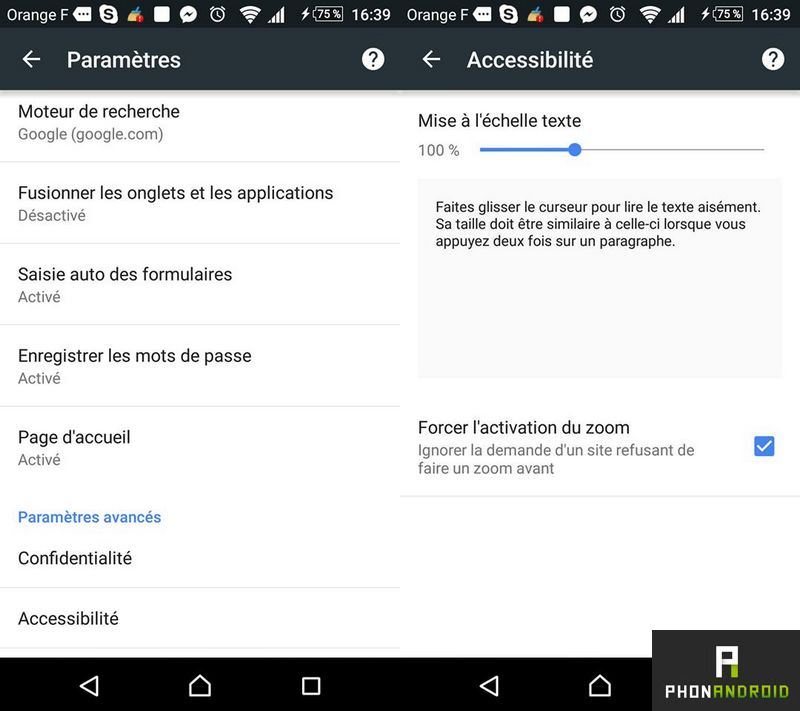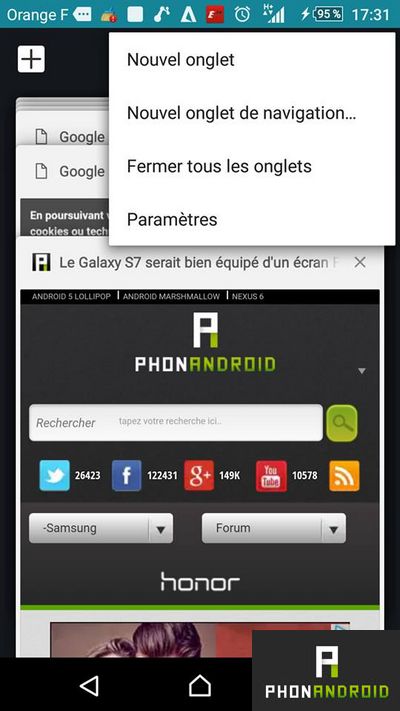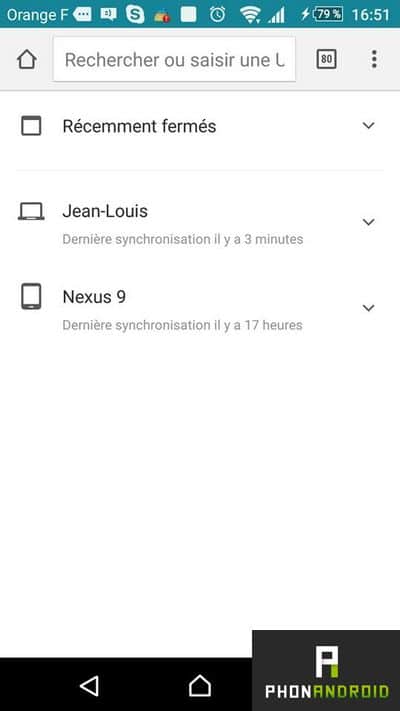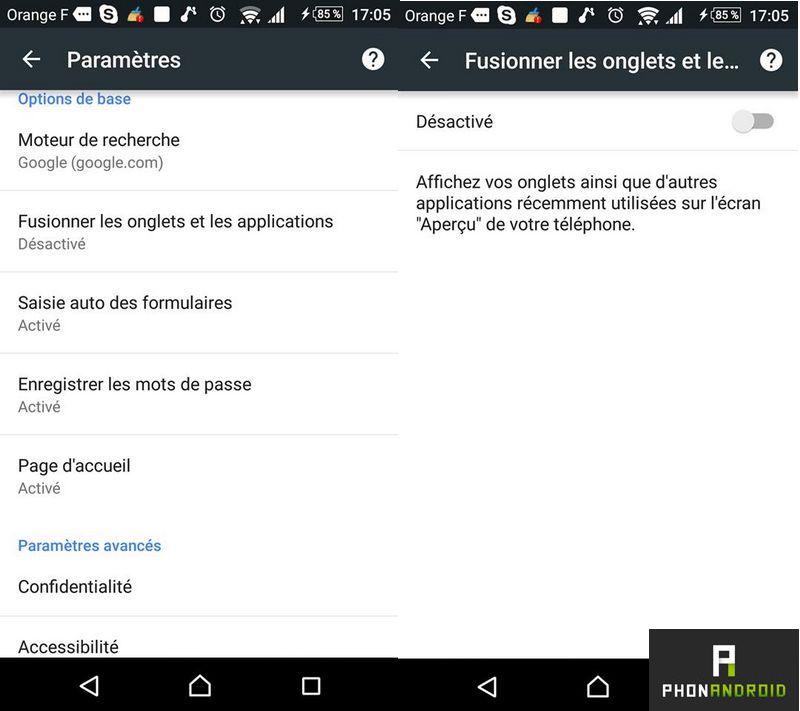クロムは Android にデフォルトで搭載されているブラウザであり、ほとんどの人が使用しているブラウザですが、このブラウザが提供するすべての可能性を本当に知っていますか?Googleブラウザ?何個あるか知っていますか?まだそうなっていない場合でも、このチュートリアルを読み終えると、彼について知っておくべきことはすべてわかるようになるため、問題ありません。
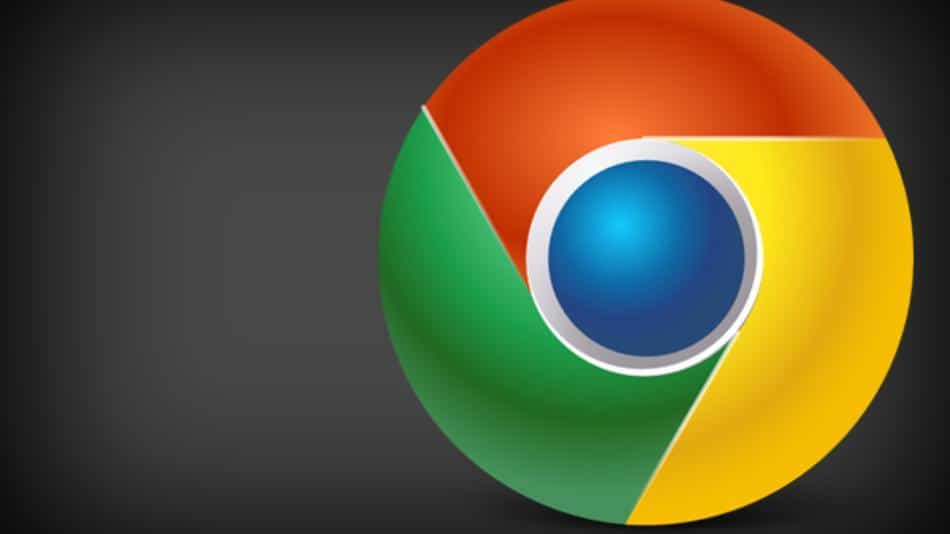
あなたに明らかにした後、Chromeの隠しオプション、ここが私たちのトップですより良く使うためのヒントとテクニック。
1. アプリを終了せずに検索を実行する
たとえば、記事を読んでいるときに、読みを中断することなく、議論されている要素の詳細を知りたいと想像してください。さて、あなたがする必要があるのは次のことだけです。
- さらに詳しく知りたい用語をクリックしてください
- 右側の矢印をクリックして、スマートフォンから Google 検索結果をプレビューします。
- 下から上にスワイプすると、検索結果が全画面で表示されます
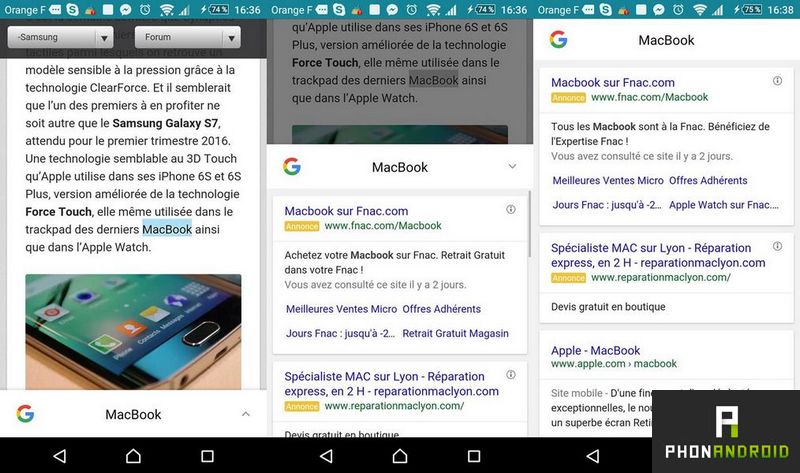
2. 強制的にズームする方法
携帯電話で Web ページを参照するときは、多くの場合、テキストを拡大する必要がありますが、一部のサイトではこれが許可されていません。幸いなことに、Chrome ではこの制限を回避することが可能です。必要な作業は次のとおりです。
- 右上のボタンをクリックしてChromeの設定を開きます
- 「アクセシビリティ」オプションを選択します
- 「ズームを強制的に有効にする」ボックスにチェックを入れます
3. すべてのタブを一度に閉じます
新しいページを開くと、Android モバイルの Web ブラウザ他のタブは開いたままになる傾向があり、閉じるつもりのない開いたタブが無数にあることに簡単に気づきます。ただし、すべてを一度に閉じることも可能です。必要なのは次のことだけです。
- アドレスバーの右側にある数字をクリックすると、開いているタブの数が表示されます
- 右上のボタンをクリックします
- 「開いているタブをすべて閉じる」オプションを選択します
4. すべてのデバイスで開いているタブにアクセスします
ブラウザを使用すると、デバイス全体で開いているすべてのタブにアクセスできるため、PC でページを読み始めてタブレットで続きを読みたい場合に特に便利な隠しオプションです。ただし、すべてのデバイスが同じGoogleアカウントに接続されている同期を有効にします。 PC 上で開いているタブにアクセスするには、またはアンドロイドタブレットスマートフォンから行う必要があるのは次のことだけです。
- 右上のボタンをクリックしてメニューを開きます
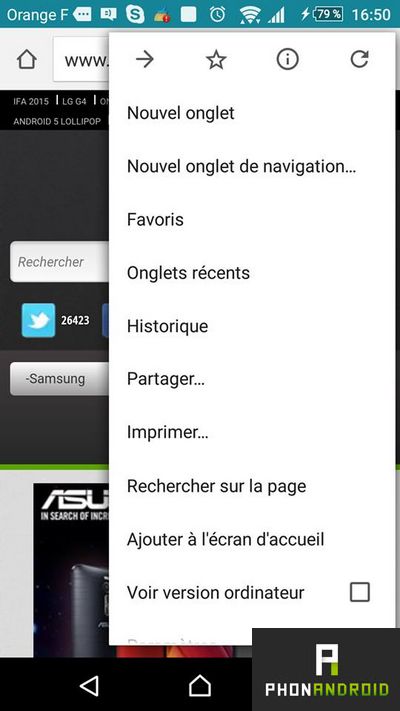
- 「最近のタブ」を選択します
「最近閉じた」オプションを使用すると、最近の履歴にアクセスできることに注意してください。
昨年導入されたアップデートAndroid 5.0 ロリポップより優れた Chrome 統合を提供します。デフォルトでは、タブは最近使用したアプリのメニューに直接表示されます。机上では実用的であるように見えますが、マルチタスクで開いているカードの数に気づいてすぐに幻滅する人もいます。幸いなことに、次の方法でこのオプションを無効にすることが完全に可能です。
- 設定を開く
- 「タブとアプリを結合」オプションを選択します
- ボックスのチェックを外します
6. Chrome の最新機能を活用する
Google のブラウザが新しくアップデートされるたびに、興味深い新機能が追加されます。しかし、最終バージョンで提供される前から利用できることをご存知でしたか?下の画像をクリックして Play ストアからベータ版を直接ダウンロードし、乗り始めるだけです。もちろん、これらはベータ版にすぎませんが、一般的には比較的安定しており、バグはありません。